
时间:2021-01-03 12:44:25 来源:www.win10xitong.com 作者:win10
大家在用win10系统的过程中,各位难免会遇到win10安装vmware的问题,有一些电脑高手对这个win10安装vmware的问题都束手无策。要是你也碰到了这个问题该怎么办呢?小编也在查阅了相关的很多资料后,用这个流程:1.此问题可在关闭所有虚机后依次打开编辑-虚拟网络编辑器,会发现没有桥接模式的VMnet0网卡。2.按下win+r打开运行小窗口,输入services.msc,回车打开服务管理器,找到Device Install Service服务并启动此服务,默认是关闭的就可以很好的处理了.下面我们就一步一步的来说下win10安装vmware的完全处理方式。
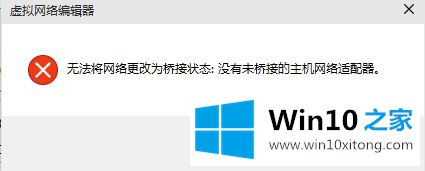


具体方法如下:
1.对于这个问题,关闭所有虚拟机后,依次打开edit-virtual network editor,会发现VMnet0网卡没有桥接模式。
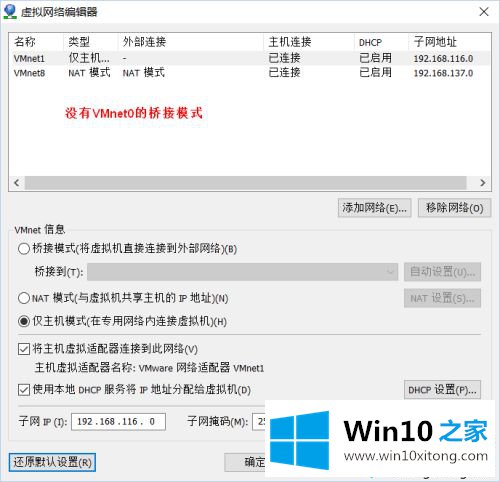
2.按win r打开运行窗口,进入services.msc,按enter打开服务管理器,找到Device Install Service服务并启动,默认关闭。
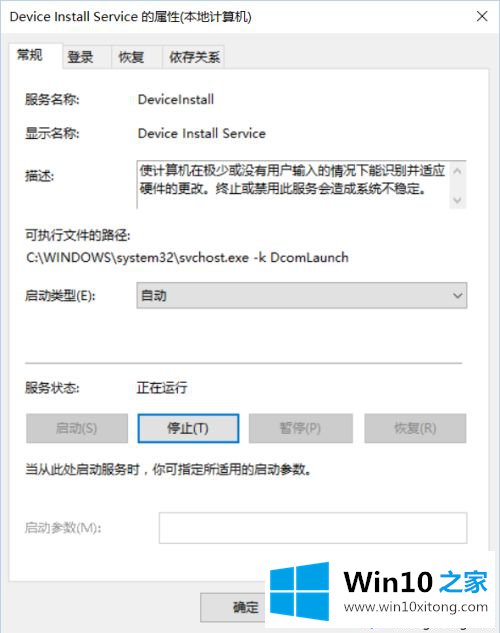
3.然后返回虚拟网络编辑器,单击恢复默认设置。VMware将自动卸载虚拟网卡并重新安装网络驱动程序。安装后,你会发现编辑器已经有了网桥模式的网卡。
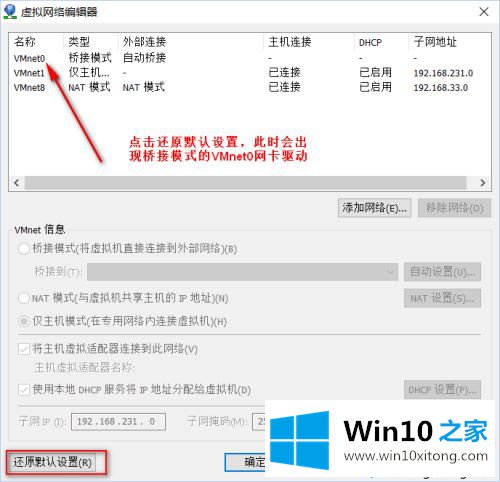
4.选择虚拟机网卡的桥接模式并启动它。将不再提示“无法将网络更改为网桥状态:没有网桥主机网络适配器”。打开虚拟机后,网络正常,可以上网。
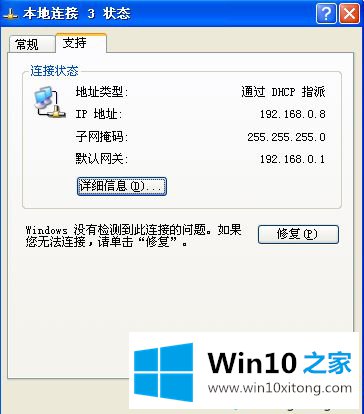
5.唯一不适应的是在网络连接和设备管理器中找不到网桥网卡。但不影响虚拟机使用的桥接模式。
无意中发现网络连接中的物理网卡属性中有这样一个VMware网桥协议网络功能。会不会是win10把VMware的桥接功能当成了物理网卡的网络功能,所以出现了像以前win7那样的网络连接没有桥接网卡的情况。
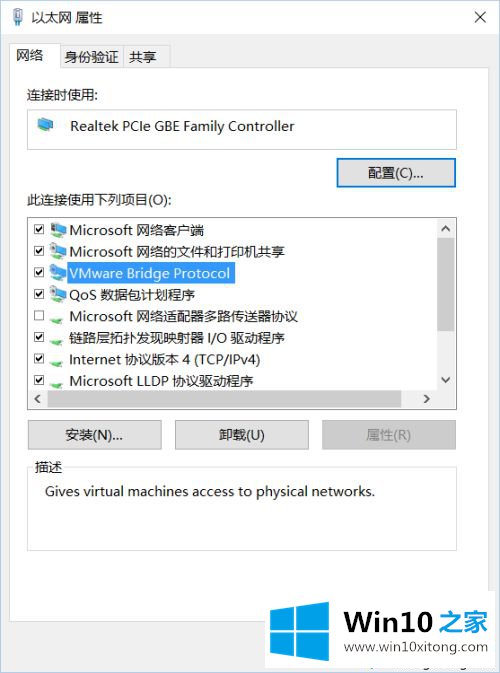
参考以上教程设置,很容易解决win10中安装vmware workstation时“网络无法更改为桥接状态:没有无桥接主机网卡”的问题,希望对大家有帮助!
对大家造成困扰的win10安装vmware问题是不是根据本文提供的方法得以解决了呢?要是你需要下载windows系统,本站是一个你比较好的选择。